При инсталляции какой-либо программы (обычно игровой) пользователь может столкнуться с ошибкой распаковки, сопровождающейся сообщением «Decompression problem: uncompressed block size is too big». Появление данной дисфункции напрямую связано с памятью ПК, требуя выполнения ряда шагов для решения возникшей проблемы. В данном материале я разберу, что это за ошибка Decompression problem, каковы её причины, и как исправить uncompressed block size is too big на вашем компьютере.
Содержание
- Ошибка «uncompressed block size is too big» – суть и причины дисфункции
- Как исправить «Decompression problem: uncompressed block size is too big»
- Заключение
Ошибка «uncompressed block size is too big» – суть и причины дисфункции
В переводе с английского языка текст ошибки звучит как «Проблема распаковки: размер распакованного блока слишком большой». Проблема обычно возникает в ситуации, когда инсталлятор программы распаковывает архив программы в память ПК, и при этом очередной распакованный блок оказался больше, нежели позволяет отведённый для этого участок системной памяти.
Поскольку в инсталляторе чётко прописано, что и куда распаковывать при существующих стандартах памяти, то возникновение описываемой в статье ошибки может произойти по следующим причинам:
- Память пользовательского ПК работает некорректно (наиболее распространённая причина ошибки «block size too big»);
- Инсталлятор программы повреждён по различным причинам (тело программы не полностью скачано с торрентов, при скачивании возникли ошибки и т.д.);
- Репак (взлом) игры выполнен некорректно;
- Корректной распаковке помешали вирусные или антивирусные программы;
- Имеется недостаточное количество свободного места на винчестере ПК.
Такая ошибка может возникнуть практически в любой распаковываемой пользователей игре, скачанной с сети. К примеру, фиксировались ошибки при распаковке игр Syberia 3, Far Cry, Assassins Creed и других современных игровых программах.
Как исправить «Decompression problem: uncompressed block size is too big»
Чтобы решить проблему uncompressed block size is too big рекомендуется выполнить следующее:
- Проверьте работоспособность планок памяти вашего ПК. Для этого пригодятся различные программы уровня «memtest86.com», которые необходимо скачать на компьютер, и протестировать ими память вашего PC. Если программой будут найдены ошибки, попробуйте аккуратно протереть контакты планки памяти обычной школьной резинкой (ластиком). Если это не поможет, замените проблемную планку на работоспособный аналог;
- Скачайте репак (взлом) от другого автора. В ряде случаев именно некорректно выполненный репак становится причиной decompression problem на пользовательском ПК. Попробуйте репак от альтернативного автора;
- Перекачайте проблемный архив (особенно в ситуации, когда вы скачали его с торрентов);
- При скачивании и инсталляции программы отключите вашу антивирусную программу и файервол. Функционал последней может блокировать корректную установку инсталляционных файлов в системе;
- Проверьте ваш PC на наличие вирусных программ. Помогут испытанные антивирусные инструменты уровня «AdwCleaner», «ДокторВеб Кюрейт» и других аналогов;
Воспользуйтесь функционалом «AdwCleaner» для борьбы с вредоносными программами - Освободите достаточное количество свободного места на жёстком диске. Обычно в требованиях к игре чётко указан необходимый размер свободного места на винчестере ПК. Обеспечьте достаточное количество свободного места, а затем проведите повторную инсталляцию программы;
- Проверьте жёсткий диск PC на наличие битых секторов. В довольно редких случаях причиной проблемы становятся битые (bad) сектора на жёстком диске. Рекомендуется воспользоваться утилитой CHKDSK, для чего нажмите Win+R, там введите: CHKDSK /R и нажмите ввод.
- При необходимости перезагрузите ПК для осуществления процедуры полноценной проверки жёсткого диска.
Заключение
В абсолютном большинстве случаев данная проблема вызвана нестабильной работой планок памяти пользовательского ПК. Если у других пользователей не наблюдалось проблемы при распаковке данной программы, рекомендуется проверить вашу память с помощью соответствующих утилит, и при необходимости заменить нестабильно работающую планку на полноценный работоспособный аналог. Выполнение этого и других, перечисленных в статье, советов позволит избавиться от ошибки Decompression problem: uncompressed block size is too big на вашем компьютере.
Опубликовано 16.03.2018 Обновлено 27.04.2021
На чтение 3 мин Просмотров 7к. Опубликовано 07.09.2019
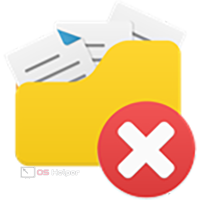
Содержание
- Причина появления ошибки
- Ищем решение проблемы
- Освобождаем место на диске
- Проверяем накопитель
- Загружаем другой RePack
- Отключаем антивирус
- Проверяем работоспособность ОЗУ
- Заключение
Причина появления ошибки
В дословном переводе текст ошибки вполне прост: «Сбой распаковки: несжатый блок чрезмерно велик». Исходя из этого можно сказать, что основная причина возникновения проблемы связана с несоразмерно большим объёмом распакованного объекта (в рамках имеющихся ресурсов памяти).
Примерный перечень причин возникновения рассматриваемой проблемы выглядит следующим образом:
- Память компьютера работает некорректно.
- Установщик повреждён – возникла ошибка во время загрузки или часть файлов была потеряна по вине нестабильного соединения.
- Процедура распаковки была прервана вирусами или антивирусной утилитой.
- На выбранном жестком диске не хватает свободного пространства – пред установкой необходимо учесть, что итоговый размер игры будет превышать размер исходных установочных файлов.
Иногда причина может скрываться в повреждении RePack’а – инсталлятор изначально работает некорректно. Несмотря на то, что чаще всего проблема связана с недостатком памяти, возможные проблемы с файлами также нельзя исключать.
Ищем решение проблемы
Предлагаем несколько способов решения возникшей проблемы – протестируйте каждый из них, и вы обязательно найдёте тот, который эффективен в вашем случае.
Освобождаем место на диске
Первое, что нужно сделать – проверить, достаточно ли пространства на накопителе для выполнения полноценной установки игры. Все разработчики указывают, какое количество свободного места нужно игре для инсталляции. Постарайтесь освободить столько, сколько нужно, и желательно сделайте некоторый запас.
Удалить различные временные файлы можно при помощи бесплатной утилиты CCleaner. Если вы активно пользуетесь браузерами, но при этом ни разу не выполняли очистку, вам, вероятно, удастся освободить несколько Гб памяти (а может и больше).
Проверяем накопитель
Если места достаточно, попробуйте выполнить проверку HDD на наличие ошибок и битых секторов. Сделать это можно при помощи системной утилиты CHKDSK. Чтобы не выполнять сложные манипуляции с командной строкой, проводите проверку по следующему алгоритму:
- Откройте «Проводник», кликните правой кнопкой по диску, на который устанавливалась игра, перейдите в «Свойства».
- Переместитесь в раздел «Сервис», нажмите на «Проверить». Подтвердите запуск утилиты для диагностики.
- Нажмите на кнопку «Проверить диск». Система уведомит, что HDD не нуждается в проверке, поскольку никаких ошибок обнаружено не было – игнорируем это уведомление.
Мнение эксперта
Дарья Ступникова
Специалист по WEB-программированию и компьютерным системам. Редактор PHP/HTML/CSS сайта os-helper.ru.
Спросить у Дарьи
Если вы пользуетесь Windows 7, поставьте отметки на пунктах, отвечающих за автоматическое исправление найденных проблем.
Загружаем другой RePack
Если проблема возникла при установке нелицензионной версии игры, загруженной с одного из торрент-трекеров, попробуйте найти другой RePack от иного автора. Перед этим почитайте отзывы о предыдущем репаке – возможно, с рассматриваемой проблемой столкнулись не только вы, что указывает на неработоспособность предлагаемого архива.
Отключаем антивирус
Возможно, в надёжности установщика у вас больше нет никаких сомнений. В таком случае откройте установленный на ПК антивирус и отключите самозащиту на тот период, пока будет выполняться инсталляция игры. Это исключит возможность блокировки процесса (особенно актуально при установке пиратских версий игр).
Проверяем работоспособность ОЗУ
Причина может скрываться в нестабильной работе планок оперативной памяти. Подобное происходит крайне редко, однако перестраховаться всё же стоит – выполните проверку ОЗУ при помощи бесплатного инструмента MemTest86.
Заключение
Надеемся, что вы смогли справиться с ошибкой и установить желаемую игру. Чаще всего проверка заканчивается ещё на первом пункте – на выбранном жёстком диске попросту не хватает пространства для распаковываемого объекта.
Содержание
- «Decompression problem: uncompressed block size is too big» — как исправить
- Причина появления ошибки
- Ищем решение проблемы
- Освобождаем место на диске
- Проверяем накопитель
- Загружаем другой RePack
- Отключаем антивирус
- Проверяем работоспособность ОЗУ
- Заключение
- Decompression problem: uncompressed block size is too big, как исправить
- Ошибка «uncompressed block size is too big» – суть и причины дисфункции
- Как исправить «Decompression problem: uncompressed block size is too big»
- Заключение
- Это не сжатый файл srep, что делать
- Not an srep compressed file что делать
- Fix Compressed (zipped) folders error in Windows 10
- 1 Reboot your PC
- [2] Create a new user account
- 3 Get special permissions to the contents of the ZIP
- [4] Use third-party compression software
- Related Posts
- Основные источники ошибки
- Ошибка Decompression problem из-за повреждения загрузки
«Decompression problem: uncompressed block size is too big» — как исправить
В процессе установки любой компьютерной игры может возникнуть ошибка распаковки, сопровождающаяся сообщением «Decompression problem…». Конкретную причину назвать трудно – в каждой конкретной ситуации она будет своей. В этой статье мы постараемся рассказать, как исправить ошибку «Decompression problem: uncompressed block size is too big».
Причина появления ошибки
В дословном переводе текст ошибки вполне прост: «Сбой распаковки: несжатый блок чрезмерно велик». Исходя из этого можно сказать, что основная причина возникновения проблемы связана с несоразмерно большим объёмом распакованного объекта (в рамках имеющихся ресурсов памяти).
Примерный перечень причин возникновения рассматриваемой проблемы выглядит следующим образом:
- Память компьютера работает некорректно.
- Установщик повреждён – возникла ошибка во время загрузки или часть файлов была потеряна по вине нестабильного соединения.
- Процедура распаковки была прервана вирусами или антивирусной утилитой.
- На выбранном жестком диске не хватает свободного пространства – пред установкой необходимо учесть, что итоговый размер игры будет превышать размер исходных установочных файлов.
Иногда причина может скрываться в повреждении RePack’а – инсталлятор изначально работает некорректно. Несмотря на то, что чаще всего проблема связана с недостатком памяти, возможные проблемы с файлами также нельзя исключать.
Ищем решение проблемы
Предлагаем несколько способов решения возникшей проблемы – протестируйте каждый из них, и вы обязательно найдёте тот, который эффективен в вашем случае.
Освобождаем место на диске
Первое, что нужно сделать – проверить, достаточно ли пространства на накопителе для выполнения полноценной установки игры. Все разработчики указывают, какое количество свободного места нужно игре для инсталляции. Постарайтесь освободить столько, сколько нужно, и желательно сделайте некоторый запас.
Удалить различные временные файлы можно при помощи бесплатной утилиты CCleaner. Если вы активно пользуетесь браузерами, но при этом ни разу не выполняли очистку, вам, вероятно, удастся освободить несколько Гб памяти (а может и больше).
Проверяем накопитель
Если места достаточно, попробуйте выполнить проверку HDD на наличие ошибок и битых секторов. Сделать это можно при помощи системной утилиты CHKDSK. Чтобы не выполнять сложные манипуляции с командной строкой, проводите проверку по следующему алгоритму:
- Откройте «Проводник», кликните правой кнопкой по диску, на который устанавливалась игра, перейдите в «Свойства».
- Переместитесь в раздел «Сервис», нажмите на «Проверить». Подтвердите запуск утилиты для диагностики.
- Нажмите на кнопку «Проверить диск». Система уведомит, что HDD не нуждается в проверке, поскольку никаких ошибок обнаружено не было – игнорируем это уведомление.
Загружаем другой RePack
Если проблема возникла при установке нелицензионной версии игры, загруженной с одного из торрент-трекеров, попробуйте найти другой RePack от иного автора. Перед этим почитайте отзывы о предыдущем репаке – возможно, с рассматриваемой проблемой столкнулись не только вы, что указывает на неработоспособность предлагаемого архива.
Отключаем антивирус
Возможно, в надёжности установщика у вас больше нет никаких сомнений. В таком случае откройте установленный на ПК антивирус и отключите самозащиту на тот период, пока будет выполняться инсталляция игры. Это исключит возможность блокировки процесса (особенно актуально при установке пиратских версий игр).
Проверяем работоспособность ОЗУ
Причина может скрываться в нестабильной работе планок оперативной памяти. Подобное происходит крайне редко, однако перестраховаться всё же стоит – выполните проверку ОЗУ при помощи бесплатного инструмента MemTest86 .
Заключение
Надеемся, что вы смогли справиться с ошибкой и установить желаемую игру. Чаще всего проверка заканчивается ещё на первом пункте – на выбранном жёстком диске попросту не хватает пространства для распаковываемого объекта.
Источник
Decompression problem: uncompressed block size is too big, как исправить
При инсталляции какой-либо программы (обычно игровой) пользователь может столкнуться с ошибкой распаковки, сопровождающейся сообщением «Decompression problem: uncompressed block size is too big». Появление данной дисфункции напрямую связано с памятью ПК, требуя выполнения ряда шагов для решения возникшей проблемы. В данном материале я разберу, что это за ошибка Decompression problem, каковы её причины, и как исправить uncompressed block size is too big на вашем компьютере.
Ошибка «uncompressed block size is too big» – суть и причины дисфункции
В переводе с английского языка текст ошибки звучит как «Проблема распаковки: размер распакованного блока слишком большой». Проблема обычно возникает в ситуации, когда инсталлятор программы распаковывает архив программы в память ПК, и при этом очередной распакованный блок оказался больше, нежели позволяет отведённый для этого участок системной памяти.
Поскольку в инсталляторе чётко прописано, что и куда распаковывать при существующих стандартах памяти, то возникновение описываемой в статье ошибки может произойти по следующим причинам:
- Память пользовательского ПК работает некорректно (наиболее распространённая причина ошибки «block size too big»);
- Инсталлятор программы повреждён по различным причинам (тело программы не полностью скачано с торрентов, при скачивании возникли ошибки и т.д.);
- Репак (взлом) игры выполнен некорректно;
- Корректной распаковке помешали вирусные или антивирусные программы;
- Имеется недостаточное количество свободного места на винчестере ПК.
Такая ошибка может возникнуть практически в любой распаковываемой пользователей игре, скачанной с сети. К примеру, фиксировались ошибки при распаковке игр Syberia 3, Far Cry, Assassins Creed и других современных игровых программах.
Как исправить «Decompression problem: uncompressed block size is too big»
Чтобы решить проблему uncompressed block size is too big рекомендуется выполнить следующее:
- Проверьте работоспособность планок памяти вашего ПК. Для этого пригодятся различные программы уровня «memtest86.com», которые необходимо скачать на компьютер, и протестировать ими память вашего PC. Если программой будут найдены ошибки, попробуйте аккуратно протереть контакты планки памяти обычной школьной резинкой (ластиком). Если это не поможет, замените проблемную планку на работоспособный аналог;
Воспользуйтесь функционалом «AdwCleaner» для борьбы с вредоносными программами
Заключение
В абсолютном большинстве случаев данная проблема вызвана нестабильной работой планок памяти пользовательского ПК. Если у других пользователей не наблюдалось проблемы при распаковке данной программы, рекомендуется проверить вашу память с помощью соответствующих утилит, и при необходимости заменить нестабильно работающую планку на полноценный работоспособный аналог. Выполнение этого и других, перечисленных в статье, советов позволит избавиться от ошибки Decompression problem: uncompressed block size is too big на вашем компьютере.
Источник
Это не сжатый файл srep, что делать
Возможные способы устранения ошибки Архив поврежден! Unarc.dll вернул код ошибки: — 7. 1. Некоторым пользователям помогла переустановка архиватора. Это,
Not an srep compressed file что делать
1. Некоторым пользователям помогла переустановка архиватора. То есть попробуйте удалить архиватор и установить другую или другую версию.
2. Также включите файл подкачки, если вы его отключили. Откройте в свойствах «Мой компьютер» — Дополнительные параметры системы — Дополнительно (производительность — параметры) — Дополнительно (изменить) — там должна быть галочка (автоматически выбирается размер файла подкачки).
3. Пользователи также боролись с ошибками unarc.dll и isdone.dll, разрешив полный доступ к жесткому диску. Откройте свойства диска, на который вы устанавливаете игру, затем перейдите на вкладку «Безопасность» и установите для параметров своей учетной записи «Полный доступ.
4. Иногда было полезно поменять карты памяти местами. Если слотов четыре, вставьте две планки в другие слоты. Протестируйте их с помощью Memtest. Если они оба плохие, замените их хорошими. Это помогло устранить ошибку: «проблема распаковки поврежденных сжатых данных»
5. Тривиальное решение проверить вашу систему на вирусы, и оно вдруг помогает. Для этого советую пройтись с этим средством.
6. Если вы устанавливаете с USB-накопителя или внешнего жесткого диска, скопируйте игру на свой компьютер. А точнее в том разделе, где вы устанавливаете и пытаетесь установить. Если игра на компьютере, попробуйте наоборот.
7. Также установите Unarc.dll с помощью программы Dll-Files Fixer 3.1.81.2919. Эта утилита устраняет проблемы с dll-файлами, которые необходимо скачать, а также очищает реестр от мусора. Порядок работы с программой показан на скриншоте ниже.
8. Обновите или установите драйверы для материнской платы.
9. Попробуйте скачать другой репак игры или установить в безопасном режиме.
10. Попробуйте запустить установщик от имени администратора и отключите антивирус во время установки.
11. Также не помешает обновить библиотеки DirectX. Также ничего не делайте во время установки. Перед установкой закройте все приложения.
12. В операционной системе Windows 8.1 отключение Защитника Windows помогло, вот инструкции Microsoft:
https://windows.microsoft.com/en-us/windows/turn-windows-defender-on-off#turn-windows-defender-on-off=windows-7
13. Как вариант, попробуйте очистить системный диск. Откройте свойства этого диска, перейдите на вкладку «Общие» и нажмите кнопку очистки диска. Иногда эти файлы становятся причиной и занимают много времени. Если не поможет, места будет больше.
14. Наконец, отключите брандмауэр (брандмауэр). Вы найдете этот параметр в панели управления.
Если вы решили эту ошибку иначе, поделитесь ею. Это поможет всем пользователям.
При распаковке архива (переупаковке) пользователь может столкнуться с ошибкой распаковки и соответствующим сообщением «ОШИБКА: данные архива повреждены (сбой распаковки»), а также объясняет, как исправить ОШИБКА: данные архива повреждены (сбой распаковки) на вашем ПК.

При попытке добавить элементы в новую папку ZIP, если вы получаете сообщение об ошибке — Файл не найден или Нет разрешений на чтение, исправьте это с помощью этих методов
Fix Compressed (zipped) folders error in Windows 10
Ошибка «Файл не найден» или «Нет разрешений на чтение» появляется, когда ваша учетная запись пользователя не имеет достаточных разрешений для папки или файла, который вы хотите добавить в ZIP-архив. Чтобы удалить ошибку, попробуйте два следующих решения:
- Перезагрузите компьютер
- Создайте новую учетную запись пользователя.
- Получите специальные разрешения для содержимого ZIP.
- Используйте стороннее программное обеспечение для сжатия.
Продолжайте читать это руководство, чтобы узнать, как решить эту проблему.
1 Reboot your PC
Эта проблема может в основном возникнуть, если у вас есть файл, открытый из другой программы в каталоге, который вы пытаетесь сжать. Поэтому мы рекомендуем перезагрузить компьютер и попробовать.
[2] Create a new user account
Нажмите кнопку меню «Пуск» и выберите значок шестеренки, чтобы открыть «Настройки». Вы также можете попасть туда, используя комбинацию клавиш Windows + I. Перейдите на панель «Учетная запись» в настройках.
На левой панели выберите вариант Семья и другие пользователи.
Выберите опцию «Добавить кого-нибудь на этот компьютер» с помощью кнопки «плюс.
Если вам будет предложено ввести учетную запись Microsoft, а у вас ее нет, нажмите ссылку У меня нет информации для входа в систему этого человека и создайте ее или нажмите «У меня нет данных для входа в систему этого человека», чтобы создать ее с именем пользователя и пароль.
Завершите создание новой учетной записи пользователя, следуя инструкциям на экране. Когда процесс будет завершен, нажмите комбинацию клавиш CTRL + ALT + DEL и нажмите Exit.
Наконец, войдите в только что созданную учетную запись пользователя и попробуйте снова создать zip-папку. Если ошибка не исчезнет, перейдите к следующему решению ниже.
3 Get special permissions to the contents of the ZIP
Интересное решение, которое пользователи также использовали для устранения ошибки, — убедиться, что содержимое ZIP-файла не имеет специальных разрешений. Это особенно верно для папок, содержащих безопасные архивы ZIP, требующие специальных разрешений на копирование.
Посмотрите на файлы или папки, которые вы хотите добавить в новую папку ZIP. Если есть ZIP-папка, щелкните ее правой кнопкой мыши и выберите «Свойства.
В окне «Свойства» перейдите на вкладку «Безопасность». Выберите свою учетную запись в поле Группы или имена пользователей и подтвердите, что у вас есть права Разрешить для специальных разрешений.
Если ваша учетная запись пользователя не имеет специальных разрешений, нажмите кнопку «Изменить», выберите свою учетную запись пользователя и назначьте разрешения пользователю. Нажмите Применить и ОК, чтобы сохранить настройки и закрыть окно.
В ситуации, когда вы не можете получить необходимые разрешения, вы можете исключить защищенную папку ZIP и добавить остальные файлы в новый ZIP.
[4] Use third-party compression software
Если ничего не помогает, используйте бесплатное стороннее программное обеспечение для сжатия, например 7-Zip.
Пройдя через вышеуказанные решения и применив их, как указано в этом руководстве, вы сможете без ошибок создать новую ZIP-папку. Третье решение применимо не только к защищенным папкам ZIP. Выберите все элементы, которые вы хотите добавить в ZIP-архив, и назначьте необходимые разрешения для любого изображения, видео, документа и т.д., для которых у вас нет прав на копирование.
Srep ошибка при установке SIEMENS, DF&PD Часовой пояс: UTC + 3 часа проблема с установкой STEP7 Модераторы: Сергей Кухаренко, Андрей Гуленок Справка
Очевидно, стоит попытаться предугадать причину проблемы с распаковкой, потому что в этом случае количество действий значительно сократится. Посмотрим, что можно сделать в каждом конкретном случае. Особое внимание стоит уделить антивирусам и другому защитному ПО. Многие из них не только потребляют чрезмерные ресурсы, но и препятствуют установке программного обеспечения. Рекомендуем сначала проверить загруженный файл (архив), а затем отключить защиту.
Основные источники ошибки
Эта ошибка чаще всего означает, что на диске недостаточно свободного места или недостаточно оперативной памяти, выделенной для правильной обработки операции. Решения:
- Освободите место на системном диске и на диске, на котором выполняется установка.
- Это могло быть связано с самим репаком, поэтому выберите другой источник загрузки. Если для переноса исполняемого файла вы использовали флешку, проверьте, правильно ли она работает.
- В крайне редких случаях причиной ошибки является повреждение самого жесткого диска, оперативной памяти или их плохое соединение. Чтобы исключить этот фактор, нужно проверять с помощью обычных средств мониторинга и использовать специальные утилиты, такие как MemTest.
Все эти действия следует выполнять на стабильном и чистом фоне Windows. То есть система проверяется на вирусы сканерами, есть все пакеты .NET Framework (3.5, 4.0, 4.5), Visual C ++ и DirectX.
Ошибка Decompression problem из-за повреждения загрузки
Многие пользователи предпочитают скачивать торренты, потому что это намного быстрее, чем простая загрузка. Также во время загрузки вы можете остановить загрузку и продолжить в любое удобное время. Иногда причиной поломки становится это: файлы не загружаются полностью или повреждены. Ситуация разрешается простым перефразированием активности и повторной загрузкой:
- Для этого прямо через саму программу удалите торрент-файл игры.
- Затем повторно скачайте торрент-файл на свой обменник,
При загрузке напрямую вам нужно будет повторно загрузить интересующий файл. Для этих целей лучше всего использовать специальный менеджер закачек, например Менеджер закачек.
При подозрении на испорченный установщик или неуклюжую сборку лучшим вариантом будет скачать аналоги. От автора сборки можно отписаться по возникшей проблеме, но, к сожалению, в большинстве случаев такие обращения игнорируются. Конечно, все зависит от профессионализма создателя репака.
Источник
Обновлено: 09.02.2023
Устанавливаю игру the sims 4 происходит на последних минутах ошибка Decompression problem: uncompressed block size is too big. Пробовала устранить ошибку всеми версиями описанными в интернете, нет никаких ошибок в самом диске и тд. Устанавливала другой репак, он тоже не устанавливается.
Возможно, что малый файл подкачки и/или мало места на диске C. Может быть, что повреждены данные репака.
Диск С свободно 400гиг, оперативка 12 гиг. Подкачку поменяла как в инете написано было. Репак новый скачала. Один фиг .
Причина появления ошибки
В дословном переводе текст ошибки вполне прост: «Сбой распаковки: несжатый блок чрезмерно велик». Исходя из этого можно сказать, что основная причина возникновения проблемы связана с несоразмерно большим объёмом распакованного объекта (в рамках имеющихся ресурсов памяти).
Примерный перечень причин возникновения рассматриваемой проблемы выглядит следующим образом:
- Память компьютера работает некорректно.
- Установщик повреждён – возникла ошибка во время загрузки или часть файлов была потеряна по вине нестабильного соединения.
- Процедура распаковки была прервана вирусами или антивирусной утилитой.
- На выбранном жестком диске не хватает свободного пространства – пред установкой необходимо учесть, что итоговый размер игры будет превышать размер исходных установочных файлов.
Иногда причина может скрываться в повреждении RePack’а – инсталлятор изначально работает некорректно. Несмотря на то, что чаще всего проблема связана с недостатком памяти, возможные проблемы с файлами также нельзя исключать.
Заключение
Что делать?
Разумеется, стоит попробовать предугадать причину проблемы распаковки, ведь тогда объем действий сильно сократится. Давайте посмотрим, что можно сделать в каждом из случаев. Отдельное внимание нужно уделить антивирусу и прочему защитному ПО. Многие из них не только чрезмерно потребляют ресурсы, но и препятствуют установке софта. Рекомендуем предварительно проверить скачанный файл (архив), а после – деактивировать защиту.
Основные источники ошибки
При этой ошибке чаще всего подразумевается нехватка свободного места на диске или же нехватка выделенной ОЗУ для корректной обработки операции. Способы решения:
- Освободить место на системном диске и диске, на который производится установка.
- Чистка временных файлов любой утилитой. CCleaner, например.
Выполните очистку через CCleaner, дополнительно проверьте реестр
Увеличение файла подкачки
Диагностический запуск Windows 10
Ошибка Decompression problem из-за повреждения загрузки
Ручное перехеширование файлов загрузки
При прямом скачивании необходимо будет перезакачать интересующий файлик. Для этих целей лучше использовать специальный менеджер загрузок, на подобии Download Manager.
Если возникли подозрения на поврежденный установщик или корявую сборку, то оптимальным вариантом будет закачка аналогов. Можно отписаться автору сборки о возникшей проблеме, но, к сожалению, в большинстве случаев подобные обращения остаются без внимания. Разумеется, все зависит от профессионализма создателя репака.
Заключение
При попытке установить Sims 4 (скачка уже закончилась и начинается сам процесс установки игры) вылетает ошибка, показанная на скриншоте. Удалял клиент при помощи панели управления и устанавливал заново, удалял клиент второй раз и проводил после этого чистку компьютера при помощи программы CCcleaner, перезагружал компьютер — ничего не помогло, всё также вылетает ошибка. Прошу вас расписать, что требуется сделать для того, чтобы решить проблему. Заранее хочу сказать спасибо.
- Отметить как новое
- Закладка
- Подписаться
- Электронная почта другу
Спасибо за помощь, но ваши советы мне не помогли. Я сделал всё как вы и говорили, но игра так и не хотела устанавливаться. Зайдя в свойства игры в клиенте, я обнаружил подозрительную галочку, дословно не помню, но там было что-то про показ главного меню. После того как я убрал эту галочку всё заработало, но тем не менее я хочу сказать вам большое человеческое спасибо за ваш советы.
- Отметить как новое
- Закладка
- Подписаться
- Электронная почта другу
Dedudamol
мая 2017 — последнее изменение мая 2017
Добрый день. Какой у вас антивирус? Отмечу, что антивирус, брандмауэр могут препятствовать работе программы. Попробуйте сделать это: заходим в корневую папку Ориджи (где он установлен), находим EAProxyInstaller, ставим совместимость с Windows XP (Service Pack 3) и также галочку Запускать от имени админа . Также же делаем и с самим Ориджинном. Щелкаем по ярлыку Ориджина правой кнопкой мыши, затем Свойства и делаем вышеописанные действия
Вы делали очистку кэша Ориджин?
Закройте Ориджин и удалите папки (у вас должно быть включено отображение скрытых папок):
C:Users*имяпользователяAppDataLocalOriginOrigin
C:Users*имяпользователяAppDataRoamingOrigin
C:ProgramDataOrigin
Запустите клиент Origin и дождитесь окончания проверки файлов.
Также попробуйте очистить кэш DNS
На время загрузки попробуйте отключить антивирус. Если не поможет, то попробуйте очистить кэш DNS.
-Удерживая нажатой клавишу Windows, нажмите клавишу R. (Запустится диалоговое окно «Выполнить».)
-Введите cmd и нажмите Enter. (Откроется командная строка.)
-Введите ipconfig /flushdns и нажмите Enter.
-Введите ipconfig /registerdns и нажмите Enter.
-Введите ipconfig /release и нажмите Enter.
-Введите ipconfig /renew и нажмите Enter.
-Введите netsh winsock reset и нажмите Enter.
-Перезагрузите компьютер.
Ищем решение проблемы
Предлагаем несколько способов решения возникшей проблемы – протестируйте каждый из них, и вы обязательно найдёте тот, который эффективен в вашем случае.
Освобождаем место на диске
Первое, что нужно сделать – проверить, достаточно ли пространства на накопителе для выполнения полноценной установки игры. Все разработчики указывают, какое количество свободного места нужно игре для инсталляции. Постарайтесь освободить столько, сколько нужно, и желательно сделайте некоторый запас.
Удалить различные временные файлы можно при помощи бесплатной утилиты CCleaner. Если вы активно пользуетесь браузерами, но при этом ни разу не выполняли очистку, вам, вероятно, удастся освободить несколько Гб памяти (а может и больше).
Проверяем накопитель
Если места достаточно, попробуйте выполнить проверку HDD на наличие ошибок и битых секторов. Сделать это можно при помощи системной утилиты CHKDSK. Чтобы не выполнять сложные манипуляции с командной строкой, проводите проверку по следующему алгоритму:
- Откройте «Проводник», кликните правой кнопкой по диску, на который устанавливалась игра, перейдите в «Свойства».
- Переместитесь в раздел «Сервис», нажмите на «Проверить». Подтвердите запуск утилиты для диагностики.
- Нажмите на кнопку «Проверить диск». Система уведомит, что HDD не нуждается в проверке, поскольку никаких ошибок обнаружено не было – игнорируем это уведомление.
Если вы пользуетесь Windows 7, поставьте отметки на пунктах, отвечающих за автоматическое исправление найденных проблем.
Загружаем другой RePack
Если проблема возникла при установке нелицензионной версии игры, загруженной с одного из торрент-трекеров, попробуйте найти другой RePack от иного автора. Перед этим почитайте отзывы о предыдущем репаке – возможно, с рассматриваемой проблемой столкнулись не только вы, что указывает на неработоспособность предлагаемого архива.
Отключаем антивирус
Возможно, в надёжности установщика у вас больше нет никаких сомнений. В таком случае откройте установленный на ПК антивирус и отключите самозащиту на тот период, пока будет выполняться инсталляция игры. Это исключит возможность блокировки процесса (особенно актуально при установке пиратских версий игр).
Проверяем работоспособность ОЗУ
Причина может скрываться в нестабильной работе планок оперативной памяти. Подобное происходит крайне редко, однако перестраховаться всё же стоит – выполните проверку ОЗУ при помощи бесплатного инструмента MemTest86.
Причина ошибки
Читайте также:
- Mass effect 3 как включить геймпад
- Black desert ошибка 29
- World of warcraft glider simulator системные требования
- Как установить haunted guitar
- Hand simulator survival системные требования
Содержание:
- 1 Причина ошибки
- 2 Что делать?
-
-
- 2.0.0.1 Основные источники ошибки
- 2.0.0.2 Ошибка Decompression problem из-за повреждения загрузки
-
-
- 3 Заключение
- 4 Ошибка «uncompressed block size is too big» – суть и причины дисфункции
- 5 Как исправить «Decompression problem: uncompressed block size is too big»
- 6 Заключение
Процедура установки любой игры или приложения далеко не всегда проходит гладко. Несмотря на используемые технологии, исключить ошибки и прочие проблемы при скачивании и установке файлов просто невозможно. Одна из них – Decompression problem: uncompressed block size is too big. Эта ошибка появляется при установке таких игр как Call Of Duty, GTA 5, Skyrim, Assassins Creed, Far Cry, Fallout, Wolfenstein 2. Мы постараемся исправить эту проблему. Кстати, данные решения помогают и с аналогичным багом – broken compressed data.
Причина ошибки
Буквальный перевод сбоя звучит так: “Проблема распаковки – несжатый блок слишком велик”. Отсюда следует, основной причиной возникшей ситуации является чрезмерно большой объем распакованного элемента (для доступных ресурсов системы). Помимо этого, причина может крыться в ошибке при загрузке экзешника. Не стоит исключать и повреждения самого установщика или репака, ведь сборки далеко не всегда являются качественными.
Проблема распаковки – несжатый блок слишком велик
Что делать?
Разумеется, стоит попробовать предугадать причину проблемы распаковки, ведь тогда объем действий сильно сократится. Давайте посмотрим, что можно сделать в каждом из случаев. Отдельное внимание нужно уделить антивирусу и прочему защитному ПО. Многие из них не только чрезмерно потребляют ресурсы, но и препятствуют установке софта. Рекомендуем предварительно проверить скачанный файл (архив), а после – деактивировать защиту.
Основные источники ошибки
При этой ошибке чаще всего подразумевается нехватка свободного места на диске или же нехватка выделенной ОЗУ для корректной обработки операции. Способы решения:
- Освободить место на системном диске и диске, на который производится установка.
- Чистка временных файлов любой утилитой. CCleaner, например.
Выполните очистку через CCleaner, дополнительно проверьте реестр
Увеличение файла подкачки
Диагностический запуск Windows 10
Все эти шаги должны делаться на фоне стабильной и чистой Windows. То есть, система проверяется на вирусы сканерами, имеются все пакеты .NET Framework (3.5, 4.0, 4.5), Visual C++ и DirectX.
Ошибка Decompression problem из-за повреждения загрузки
Многие пользователи предпочитают закачивать торренты, ведь это значительно быстрее, чем простая загрузка. К тому же, при скачивании есть возможность остановить загрузку и продолжить в любое удобное время. Иногда это и становится причиной повреждений – файлы загружаются не полностью, либо повреждаются. Решается ситуация простым перехешированием задания и повторным скачиванием:
- Для этого, непосредственно через саму программу удалите торрент-файл игры.
- Далее на вашем обменнике опять загружаете торрент-файл,
- При открытии выберите ту же папку, куда велась первая загрузка, и снимите галочку на против “Создать подпапку”.
Ручное перехеширование файлов загрузки
При прямом скачивании необходимо будет перезакачать интересующий файлик. Для этих целей лучше использовать специальный менеджер загрузок, на подобии Download Manager.
Если возникли подозрения на поврежденный установщик или корявую сборку, то оптимальным вариантом будет закачка аналогов. Можно отписаться автору сборки о возникшей проблеме, но, к сожалению, в большинстве случаев подобные обращения остаются без внимания. Разумеется, все зависит от профессионализма создателя репака.
Заключение
Как видите, нет ничего сложного в решении ошибки «Decompression problem: uncompressed block size is too big» и справиться с большинством действий может даже неопытный пользователь. В конце хотелось бы добавить момент с антивирусной защитой – обязательно отключите её при установке. Антивирус может уже в процессе установки блокировать некоторые файлы, не имеющие цифровой подписи. Кстати, именно защита вызывает подобную ошибку “Decompression problem: broken compressed data”.
1. Читать надо уметь хорошо, в каждом торренте стоит примечание (на репаках новых игр) Важно: перед установкой отключаем Антивирус и Файрвол, в этом вся проблема и у меня была, чисто на всех новых играх!
2. Проверь оперативную память тестами типа memtest (загружаешься с биоса) . Есть вероятность, что с планкой какой-то проблема.
При инсталляции какой-либо программы (обычно игровой) пользователь может столкнуться с ошибкой распаковки, сопровождающейся сообщением «Decompression problem: uncompressed block size is too big». Появление данной дисфункции напрямую связано с памятью ПК, требуя выполнения ряда шагов для решения возникшей проблемы. В данном материале я разберу, что это за ошибка Decompression problem, каковы её причины, и как исправить uncompressed block size is too big на вашем компьютере.

Ошибка «uncompressed block size is too big» – суть и причины дисфункции
В переводе с английского языка текст ошибки звучит как «Проблема распаковки: размер распакованного блока слишком большой». Проблема обычно возникает в ситуации, когда инсталлятор программы распаковывает архив программы в память ПК, и при этом очередной распакованный блок оказался больше, нежели позволяет отведённый для этого участок системной памяти.
Поскольку в инсталляторе чётко прописано, что и куда распаковывать при существующих стандартах памяти, то возникновение описываемой в статье ошибки может произойти по следующим причинам:
- Память пользовательского ПК работает некорректно (наиболее распространённая причина ошибки «block size too big»);
- Инсталлятор программы повреждён по различным причинам (тело программы не полностью скачано с торрентов, при скачивании возникли ошибки и т.д.);
- Репак (взлом) игры выполнен некорректно;
- Корректной распаковке помешали вирусные или антивирусные программы;
- Имеется недостаточное количество свободного места на винчестере ПК.

Такая ошибка может возникнуть практически в любой распаковываемой пользователей игре, скачанной с сети. К примеру, фиксировались ошибки при распаковке игр Syberia 3, Far Cry, Assassins Creed и других современных игровых программах.
Как исправить «Decompression problem: uncompressed block size is too big»
Чтобы решить проблему uncompressed block size is too big рекомендуется выполнить следующее:
- Проверьте работоспособность планок памяти вашего ПК. Для этого пригодятся различные программы уровня «MemTest86», которые необходимо скачать на компьютер, и протестировать ими память вашего PC. Если программой будут найдены ошибки, попробуйте аккуратно протереть контакты планки памяти обычной школьной резинкой (ластиком). Если это не поможет, замените проблемную планку на работоспособный аналог;



Заключение
В абсолютном большинстве случаев данная проблема вызвана нестабильной работой планок памяти пользовательского ПК. Если у других пользователей не наблюдалось проблемы при распаковке данной программы, рекомендуется проверить вашу память с помощью соответствующих утилит, и при необходимости заменить нестабильно работающую планку на полноценный работоспособный аналог. Выполнение этого и других, перечисленных в статье, советов позволит избавиться от ошибки Decompression problem: uncompressed block size is too big на вашем компьютере.
Содержание
- 1 Decompression problem: uncompressed block size is too big
- 1.1 Причина ошибки
- 1.2 Что делать?
- 1.3 Основные источники ошибки
- 1.4 Ошибка Decompression problem из-за повреждения загрузки
- 1.5 Заключение
- 2 Decompression problem: uncompressed block size is too big, как исправить
- 2.1 Ошибка «uncompressed block size is too big» – суть и причины дисфункции
- 2.2 Как исправить «Decompression problem: uncompressed block size is too big»
- 3 What is the SREP?
- 3.1 What elements do supervisors look at?
- 3.2 How is the SREP used?
- 3.3 What does this mean for the banks?
- 3.4 Is the SREP something new?
- 4 Ошибка ERROR: archive data corrupted (decompression fails)
- 4.1 Суть и причины ошибки ERROR: archive data corrupted (decompression fails)
- 4.2 Как исправить ERROR: archive data corrupted (decompression fails)
Decompression problem: uncompressed block size is too big
Процедура установки любой игры или приложения далеко не всегда проходит гладко. Несмотря на используемые технологии, исключить ошибки и прочие проблемы при скачивании и установке файлов просто невозможно.
Одна из них – Decompression problem: uncompressed block size is too big. Эта ошибка появляется при установке таких игр как Call Of Duty, GTA 5, Skyrim, Assassins Creed, Far Cry, Fallout, Wolfenstein 2. Мы постараемся исправить эту проблему.
Кстати, данные решения помогают и с аналогичным багом – broken compressed data.
Причина ошибки
Буквальный перевод сбоя звучит так: “Проблема распаковки – несжатый блок слишком велик”.
Отсюда следует, основной причиной возникшей ситуации является чрезмерно большой объем распакованного элемента (для доступных ресурсов системы). Помимо этого, причина может крыться в ошибке при загрузке экзешника.
Не стоит исключать и повреждения самого установщика или репака, ведь сборки далеко не всегда являются качественными.
Проблема распаковки – несжатый блок слишком велик
Что делать?
Разумеется, стоит попробовать предугадать причину проблемы распаковки, ведь тогда объем действий сильно сократится. Давайте посмотрим, что можно сделать в каждом из случаев.
Отдельное внимание нужно уделить антивирусу и прочему защитному ПО. Многие из них не только чрезмерно потребляют ресурсы, но и препятствуют установке софта.
Рекомендуем предварительно проверить скачанный файл (архив), а после – деактивировать защиту.
Основные источники ошибки
При этой ошибке чаще всего подразумевается нехватка свободного места на диске или же нехватка выделенной ОЗУ для корректной обработки операции. Способы решения:
- Освободить место на системном диске и диске, на который производится установка.
- Чистка временных файлов любой утилитой. CCleaner, например.
Выполните очистку через CCleaner, дополнительно проверьте реестр
- Смените программу архиватор, используемую по умолчанию, либо загрузите на ПК такую же, только актуальной версии.
- Увеличение файлов подкачки. Рекомендуется ставить одинаковое мин и макс значение. В сети много информации по этому поводу.
Увеличение файла подкачки
- Не лишними будут манипуляции по отключению ненужных процессов, работающих в фоне и трее. Идеальным решение может стать распаковки установки в режиме “Чистого запуска Windows”.
Диагностический запуск Windows 10
- Возможно дело в самом репаке, поэтому выберите иной источник загрузки. Если вы использовали для переноса экзешника флешку, то проверьте корректность её работы.
- В крайне редких случаях причиной сбоя является повреждения самого жесткого диска, ОЗУ или их плохое подключение. Для исключения этого фактора нужно провести проверку штатными средствами мониторинга и воспользоваться специальными утилитами, типа MemTest.
Все эти шаги должны делаться на фоне стабильной и чистой Windows. То есть, система проверяется на вирусы сканерами, имеются все пакеты .NET Framework (3.5, 4.0, 4.5), Visual C++ и DirectX.
Ошибка Decompression problem из-за повреждения загрузки
Многие пользователи предпочитают закачивать торренты, ведь это значительно быстрее, чем простая загрузка.
К тому же, при скачивании есть возможность остановить загрузку и продолжить в любое удобное время.
Иногда это и становится причиной повреждений – файлы загружаются не полностью, либо повреждаются. Решается ситуация простым перехешированием задания и повторным скачиванием:
- Для этого, непосредственно через саму программу удалите торрент-файл игры.
- Далее на вашем обменнике опять загружаете торрент-файл,
- При открытии выберите ту же папку, куда велась первая загрузка, и снимите галочку на против “Создать подпапку”.
Ручное перехеширование файлов загрузки
- После этого приложение проверит все имеющиеся файлы и докачает, при необходимости, новые.
- Также можно просто нажать ПКМ на закачку и выбрать “Стоп”, потом там же в свойствах выберите “Пересчитать хеш”.
При прямом скачивании необходимо будет перезакачать интересующий файлик. Для этих целей лучше использовать специальный менеджер загрузок, на подобии Download Manager.
Если возникли подозрения на поврежденный установщик или корявую сборку, то оптимальным вариантом будет закачка аналогов.
Можно отписаться автору сборки о возникшей проблеме, но, к сожалению, в большинстве случаев подобные обращения остаются без внимания.
Разумеется, все зависит от профессионализма создателя репака.
Заключение
Как видите, нет ничего сложного в решении ошибки «Decompression problem: uncompressed block size is too big» и справиться с большинством действий может даже неопытный пользователь.
В конце хотелось бы добавить момент с антивирусной защитой – обязательно отключите её при установке. Антивирус может уже в процессе установки блокировать некоторые файлы, не имеющие цифровой подписи.
Кстати, именно защита вызывает подобную ошибку “Decompression problem: broken compressed data”.
Кстати, почитайте эту статью тоже: Как включить Игровой режим в Windows 10
Источник: http://talkdevice.ru/decompression-problem-uncompressed-block-size-is-too-big-kak-ispravit.html
Decompression problem: uncompressed block size is too big, как исправить
При инсталляции какой-либо программы (обычно игровой) пользователь может столкнуться с ошибкой распаковки, сопровождающейся сообщением «Decompression problem: uncompressed block size is too big».
Появление данной дисфункции напрямую связано с памятью ПК, требуя выполнения ряда шагов для решения возникшей проблемы.
В данном материале я разберу, что это за ошибка Decompression problem, каковы её причины, и как исправить uncompressed block size is too big на вашем компьютере.
Ошибка «decompression problem» при распаковке диска
Ошибка «uncompressed block size is too big» – суть и причины дисфункции
В переводе с английского языка текст ошибки звучит как «Проблема распаковки: размер распакованного блока слишком большой».
Проблема обычно возникает в ситуации, когда инсталлятор программы распаковывает архив программы в память ПК, и при этом очередной распакованный блок оказался больше, нежели позволяет отведённый для этого участок системной памяти.
Поскольку в инсталляторе чётко прописано, что и куда распаковывать при существующих стандартах памяти, то возникновение описываемой в статье ошибки может произойти по следующим причинам:
- Память пользовательского ПК работает некорректно (наиболее распространённая причина ошибки «block size too big»);
- Инсталлятор программы повреждён по различным причинам (тело программы не полностью скачано с торрентов, при скачивании возникли ошибки и т.д.);
- Репак (взлом) игры выполнен некорректно;
- Корректной распаковке помешали вирусные или антивирусные программы;
- Имеется недостаточное количество свободного места на винчестере ПК.Изучаем причины проблемы
Такая ошибка может возникнуть практически в любой распаковываемой пользователей игре, скачанной с сети. К примеру, фиксировались ошибки при распаковке игр Syberia 3, Far Cry, Assassins Creed и других современных игровых программах.
Как исправить «Decompression problem: uncompressed block size is too big»
Чтобы решить проблему uncompressed block size is too big рекомендуется выполнить следующее:
- Проверьте работоспособность планок памяти вашего ПК. Для этого пригодятся различные программы уровня «MemTest86», которые необходимо скачать на компьютер, и протестировать ими память вашего PC. Если программой будут найдены ошибки, попробуйте аккуратно протереть контакты планки памяти обычной школьной резинкой (ластиком). Если это не поможет, замените проблемную планку на работоспособный аналог;
Если при проверке памяти найдены плохие сектора, то это может служить лакмусом проблемной планки памяти
- Скачайте репак (взлом) от другого автора. В ряде случаев именно некорректно выполненный репак становится причиной decompression problem на пользовательском ПК. Попробуйте репак от альтернативного автора;
- Перекачайте проблемный архив (особенно в ситуации, когда вы скачали его с торрентов);
- При скачивании и инсталляции программы отключите вашу антивирусную программу и файервол. Функционал последней может блокировать корректную установку инсталляционных файлов в системе;
- Проверьте ваш PC на наличие вирусных программ. Помогут испытанные антивирусные инструменты уровня «AdwCleaner», «ДокторВеб Кюрейт» и других аналогов;
Воспользуйтесь функционалом «AdwCleaner» для борьбы с вредоносными программами
- Освободите достаточное количество свободного места на жёстком диске. Обычно в требованиях к игре чётко указан необходимый размер свободного места на винчестере ПК. Обеспечьте достаточное количество свободного места, а затем проведите повторную инсталляцию программы;
- Проверьте жёсткий диск PC на наличие битых секторов. В довольно редких случаях причиной проблемы становятся битые (bad) сектора на жёстком диске. Рекомендуется воспользоваться утилитой CHKDSK, для чего нажмите Win+R, там введите: CHKDSK /R и нажмите ввод.
- При необходимости перезагрузите ПК для осуществления процедуры полноценной проверки жёсткого диска.
Используйте функционал команды CHKDSK
What is the SREP?
16 June 2016 (updated 13 November 2017)
Supervisors regularly assess and measure the risks for each bank. This core activity is called the Supervisory Review and Evaluation Process, or SREP for short. It summarises all the supervisor’s findings of a given year and gives the bank “homework”.
Specifically, the SREP shows where a bank stands in terms of capital requirements and the way it deals with risks.
In the SREP decision, which the supervisor sends to the bank at the end of the process, key objectives are set to address the identified issues.
The bank must then “correct” these within a specific time.
What elements do supervisors look at?
To ensure a level playing field, it is crucial to apply the same yardstick to all banks. The SREP gives supervisors a harmonised set of tools to examine a bank’s risk profile from four different angles.
- Business model: supervisors assess the sustainability of each bank’s set-up, in other words, whether it has a wide array of activities or whether it focuses on only a few lines of business. A bank that is focused solely on shipping, for example, would be highly vulnerable to a slowdown in global trade or overly generous lending to shipbuilders and needs to manage this risk.
- Governance and risk management: supervisors look into a bank’s organisational structure by monitoring its management bodies and checking whether risks are being managed properly.
- Risk to capital: supervisors analyse whether a bank has a sufficient safety net to absorb losses arising, for example, from cyber-attacks on the bank’s IT system, a sharp fall in oil prices, or borrowers not paying back their loans on time.
- Risk to liquidity and funding: supervisors check a bank’s ability to cover ad hoc cash needs, for example, in times of economic uncertainty when depositors may withdraw much more money than usual.
How is the SREP used?
The Joint Supervisory Teams carry out the SREP continuously and prepare an individual SREP decision once a year. Every bank receives a letter setting out the specific measures it needs to implement in the following year.
This SREP decision is tailored to each bank’s individual profile. In general, every bank has to comply with legal requirements that lay out the minimum amount of capital it has to hold. This is often referred to as “Pillar 1”.
Now the SREP enters the equation. Tailored to the individual bank, in the SREP decision, the supervisor may ask the bank to hold additional capital and/or set qualitative requirements (usually referred to as “Pillar 2”). The latter could refer to the bank’s governance structure or its management.
Also, the individual SREP decisions support other supervisory activities and contribute to a thorough and continuous monitoring of banks.
They feed into the strategic and operational planning for the upcoming supervisory cycle and have a direct impact on the frequency and depth of off-site and on-site supervisory activities for a given bank.
What does this mean for the banks?
Each bank is different: some focus on traditional commercial banking, while others look after other companies’ financial assets. Some are exposed to one specific sector, whereas others spread their activities more widely across different segments.
While following one common methodology to ensure fair and consistent supervision, these differences are reflected in the scope, intensity and frequency of the individual review process for each bank.
Supervisors from the ECB and the national supervisors, together in the Joint Supervisory Teams, take into account a bank’s potential impact on the financial system, its riskiness and its status, i.e.
whether it is a parent entity, subsidiary or individual institution.
Typically, the supervisor will require a bank to hold more capital as an additional safety net or to sell certain portfolios of loans to reduce its credit risk. In the most extreme case, the supervisor may ask a bank to change its management or to adapt its business strategy to become more profitable.
Is the SREP something new?
The SREP itself isn’t new, having previously been performed by the national supervisors. The novelty of the SREP under the Single Supervisory Mechanism is that now one common methodology and one common timeline are being applied to all significant banks in the euro area.
The concept of SREP was first introduced in 2004 with the Basel II accords set by the Basel Committee on Banking Supervision. Updated rules were implemented across the EU in 2006 and have been followed ever since by the different national supervisors.
The biggest euro area banks, which are supervised directly by the ECB, know what to expect: the process is becoming more transparent and cross-border banks in particular benefit from a greater harmonisation of requirements.
The ECB sent out the first SREP decisions in early 2015. These were still national approaches and were complemented by the results of the 2014 health check, known as the “comprehensive assessment”.
The second round of SREP decisions, which were finalised at the end of 2015, was based, for the first time, on a common approach applied across the euro area. This was an important step towards achieving a level playing field in European banking.
Источник: https://www.bankingsupervision.europa.eu/about/ssmexplained/html/srep.en.html
Ошибка ERROR: archive data corrupted (decompression fails)
При распаковке какого-либо архива (репака) пользователь может столкнуться с ошибкой распаковки и соответствующим сообщением «ERROR: archive data corrupted (decompression fails).
Данная проблема может быть вызвана множеством причин, от структурных повреждений самого архива до аппаратных проблем в работе памяти компьютера.
В этой статье я расскажу, какова суть данной ошибки, познакомлю читателя с её причинами, а также поясню, как исправить ERROR: archive data corrupted (decompression fails) на вашем ПК.
Скриншот ERROR: archive data corrupted (decompression fails)
Суть и причины ошибки ERROR: archive data corrupted (decompression fails)
Как следует из текста ошибки, который в переводе звучит как «архивные данные повреждены, декомпрессия закончилась неудачей», возникновение данной ошибки связано с неудачей в декомпрессии (распаковке) какого-либо архива. Обычно это обусловлено следующим рядом причин:
- Изначально «битый» архив (ошибки при запаковке файла, приведшие к созданию нерабочего архива);
- Не корректная загрузка архива с внешнего источника, в процессе которой тело архива было или повреждено, или загружено не полностью;
- Не достаточно качественный архиватор, плохо распаковывающий архивы данного типа;
- Путь, по которому размещён архив на ПК, имеет кириллические символы;
- Распаковка архива в директорию с предлинным названием;
- Злокачественное действие вирусных программ;
- Действие антивирусных программ, блокирующих корректную распаковку нужного архива (в частности, функционал антишпионской программы от Microsoft под названием «Защитник Windows» (Windows Defender), или системного фильтра «SmartScreen» могут стать причинами описываемой мной ошибки);
- Проблемы с правами доступа диска, куда распаковывается нужный нам архив;
- Отсутствие свободного места на диске, куда распаковывается архив;
- Проблемы в работе планок памяти ПК;
- Поломка (нестабильная работа) носителя, на котором находится архив (например, поломка флеш-накопителя).
Ошибка
Как исправить ERROR: archive data corrupted (decompression fails)
Для решения проблемы archive data corrupted (decompression fails) рекомендую выполнить следующее:
- Проверьте наличие достаточного количества свободного места на жёстком диске, при необходимости освободите место, удалив ряд ненужных файлов;
- Временно отключите ваш антивирус и брандмауэр, а затем попробуйте выполнить распаковку нужного архива;
Временно отключите ваш бранмауэр
- Отключите системный фильтр Smart Screen на ОС Виндовс 8 и 10, а также «Защитник Windows»;
- Если путь к архиву имеет кириллические символы, перенесите данный архив в папку, путь к которой имеет только латинские символы, и попробуйте оттуда распаковать данный архив;
- Запускайте репак от имени администратора (наводим курсор на выполняемый файл репака, кликаем правой клавишей мышки, выбираем «запуск от имени администратора»;
Используем запуск от имени администратора
- Попробуйте использовать другой архиватор для распаковки архива (при возможности), или переустановите ваш архиватор, использовав самую свежую его версию;
- Попробуйте перенести проблемный архив на другой ПК и распаковать его там. Если всё пройдёт без проблем, значит причина в вашем ПК, если же проблемы возникнут и там, значит сам архив повреждён;
- Попробуйте скачать данный архив с другого источника (или от другого автора репака). Довольно часто при распаковке определённого архива от конкретного автора появляется проблема archive data corrupted (decompression fails), репак же другого автора может устанавливаться без каких-либо проблем;
- Проверьте вашу систему на вируса. Помогут такие инструменты как Dr.Web CureIt!, Trojan Remover, Malwarebytes Anti-Malware и ряд других аналогов;
Используйте Dr.Web CureIt!
- В ряде случаев проблемы архива наблюдаются из-за носителя (например, флешки), на котором переносится архив. Попробуйте использовать альтернативный носитель;
- Проверьте память вашего компьютера специальными тестами (уровня Memtest). Можно также попробовать поочерёдное изъятие планок памяти, и запуск процесса декомпрессии, что позволит идентифицировать нестабильно работающую планку памяти.
Попробуйте поочерёдное изъятие планок памят
Содержание
- 1 Ошибка ERROR: archive data corrupted (decompression fails)
- 1.1 Суть и причины ошибки ERROR: archive data corrupted (decompression fails)
- 1.2 Как исправить ERROR: archive data corrupted (decompression fails)
- 1.3 Заключение
- 2 Decompression problem: uncompressed block size is too big
- 2.1 Причина ошибки
- 2.2 Что делать?
- 2.3 Основные источники ошибки
- 2.4 Ошибка Decompression problem из-за повреждения загрузки
- 3 Decompression problem: uncompressed block size is too big, как исправить
- 3.1 Ошибка «uncompressed block size is too big» – суть и причины дисфункции
- 3.2 Как исправить «Decompression problem: uncompressed block size is too big»
Ошибка ERROR: archive data corrupted (decompression fails)
При распаковке какого-либо архива (репака) пользователь может столкнуться с ошибкой распаковки и соответствующим сообщением «ERROR: archive data corrupted (decompression fails).
Данная проблема может быть вызвана множеством причин, от структурных повреждений самого архива до аппаратных проблем в работе памяти компьютера.
В этой статье я расскажу, какова суть данной ошибки, познакомлю читателя с её причинами, а также поясню, как исправить ERROR: archive data corrupted (decompression fails) на вашем ПК.
Скриншот ERROR: archive data corrupted (decompression fails)
Суть и причины ошибки ERROR: archive data corrupted (decompression fails)
Как следует из текста ошибки, который в переводе звучит как «архивные данные повреждены, декомпрессия закончилась неудачей», возникновение данной ошибки связано с неудачей в декомпрессии (распаковке) какого-либо архива. Обычно это обусловлено следующим рядом причин:
- Изначально «битый» архив (ошибки при запаковке файла, приведшие к созданию нерабочего архива);
- Не корректная загрузка архива с внешнего источника, в процессе которой тело архива было или повреждено, или загружено не полностью;
- Не достаточно качественный архиватор, плохо распаковывающий архивы данного типа;
- Путь, по которому размещён архив на ПК, имеет кириллические символы;
- Распаковка архива в директорию с предлинным названием;
- Злокачественное действие вирусных программ;
- Действие антивирусных программ, блокирующих корректную распаковку нужного архива (в частности, функционал антишпионской программы от Microsoft под названием «Защитник Windows» (Windows Defender), или системного фильтра «SmartScreen» могут стать причинами описываемой мной ошибки);
- Проблемы с правами доступа диска, куда распаковывается нужный нам архив;
- Отсутствие свободного места на диске, куда распаковывается архив;
- Проблемы в работе планок памяти ПК;
- Поломка (нестабильная работа) носителя, на котором находится архив (например, поломка флеш-накопителя).Ошибка
Как исправить ERROR: archive data corrupted (decompression fails)
Для решения проблемы archive data corrupted (decompression fails) рекомендую выполнить следующее:
- Проверьте наличие достаточного количества свободного места на жёстком диске, при необходимости освободите место, удалив ряд ненужных файлов;
- Временно отключите ваш антивирус и брандмауэр, а затем попробуйте выполнить распаковку нужного архива;
Временно отключите ваш бранмауэр
- Отключите системный фильтр Smart Screen на ОС Виндовс 8 и 10, а также «Защитник Windows»;
- Если путь к архиву имеет кириллические символы, перенесите данный архив в папку, путь к которой имеет только латинские символы, и попробуйте оттуда распаковать данный архив;
- Запускайте репак от имени администратора (наводим курсор на выполняемый файл репака, кликаем правой клавишей мышки, выбираем «запуск от имени администратора»;
Используем запуск от имени администратора
- Попробуйте использовать другой архиватор для распаковки архива (при возможности), или переустановите ваш архиватор, использовав самую свежую его версию;
- Попробуйте перенести проблемный архив на другой ПК и распаковать его там. Если всё пройдёт без проблем, значит причина в вашем ПК, если же проблемы возникнут и там, значит сам архив повреждён;
- Попробуйте скачать данный архив с другого источника (или от другого автора репака). Довольно часто при распаковке определённого архива от конкретного автора появляется проблема archive data corrupted (decompression fails), репак же другого автора может устанавливаться без каких-либо проблем;
- Проверьте вашу систему на вируса. Помогут такие инструменты как Dr.Web CureIt!, Trojan Remover, Malwarebytes Anti-Malware и ряд других аналогов;
Используйте Dr.Web CureIt!
- В ряде случаев проблемы архива наблюдаются из-за носителя (например, флешки), на котором переносится архив. Попробуйте использовать альтернативный носитель;
- Проверьте память вашего компьютера специальными тестами (уровня Memtest). Можно также попробовать поочерёдное изъятие планок памяти, и запуск процесса декомпрессии, что позволит идентифицировать нестабильно работающую планку памяти.
Попробуйте поочерёдное изъятие планок памят
Заключение
Причиной ошибки ERROR: archive data corrupted (decompression fails) обычно является повреждение самого файла-архива. Для решения указанной проблемы рекомендую воспользоваться перечисленными мной советами, это поможет избавиться от ошибки archive data corrupted (decompression fails) на вашем ПК.
Как вы оцените статью?
(5 3,80 из 5)
Загрузка…
Источник: https://RusAdmin.biz/oshibki/oshibka-error-archive-data-corrupted-decompression-fails/
Decompression problem: uncompressed block size is too big
Процедура установки любой игры или приложения далеко не всегда проходит гладко. Несмотря на используемые технологии, исключить ошибки и прочие проблемы при скачивании и установке файлов просто невозможно.
Одна из них – Decompression problem: uncompressed block size is too big. Эта ошибка появляется при установке таких игр как Call Of Duty, GTA 5, Skyrim, Assassins Creed, Far Cry, Fallout, Wolfenstein 2. Мы постараемся исправить эту проблему.
Кстати, данные решения помогают и с аналогичным багом – broken compressed data.
Причина ошибки
Буквальный перевод сбоя звучит так: “Проблема распаковки – несжатый блок слишком велик”.
Отсюда следует, основной причиной возникшей ситуации является чрезмерно большой объем распакованного элемента (для доступных ресурсов системы). Помимо этого, причина может крыться в ошибке при загрузке экзешника.
Не стоит исключать и повреждения самого установщика или репака, ведь сборки далеко не всегда являются качественными.
Проблема распаковки – несжатый блок слишком велик
Что делать?
Разумеется, стоит попробовать предугадать причину проблемы распаковки, ведь тогда объем действий сильно сократится. Давайте посмотрим, что можно сделать в каждом из случаев.
Отдельное внимание нужно уделить антивирусу и прочему защитному ПО. Многие из них не только чрезмерно потребляют ресурсы, но и препятствуют установке софта.
Рекомендуем предварительно проверить скачанный файл (архив), а после – деактивировать защиту.
Основные источники ошибки
При этой ошибке чаще всего подразумевается нехватка свободного места на диске или же нехватка выделенной ОЗУ для корректной обработки операции. Способы решения:
- Освободить место на системном диске и диске, на который производится установка.
- Чистка временных файлов любой утилитой. CCleaner, например.
Выполните очистку через CCleaner, дополнительно проверьте реестр
- Смените программу архиватор, используемую по умолчанию, либо загрузите на ПК такую же, только актуальной версии.
- Увеличение файлов подкачки. Рекомендуется ставить одинаковое мин и макс значение. В сети много информации по этому поводу.
Увеличение файла подкачки
- Не лишними будут манипуляции по отключению ненужных процессов, работающих в фоне и трее. Идеальным решение может стать распаковки установки в режиме “Чистого запуска Windows”.
Диагностический запуск Windows 10
- Возможно дело в самом репаке, поэтому выберите иной источник загрузки. Если вы использовали для переноса экзешника флешку, то проверьте корректность её работы.
- В крайне редких случаях причиной сбоя является повреждения самого жесткого диска, ОЗУ или их плохое подключение. Для исключения этого фактора нужно провести проверку штатными средствами мониторинга и воспользоваться специальными утилитами, типа MemTest.
Все эти шаги должны делаться на фоне стабильной и чистой Windows. То есть, система проверяется на вирусы сканерами, имеются все пакеты .NET Framework (3.5, 4.0, 4.5), Visual C++ и DirectX.
Ошибка Decompression problem из-за повреждения загрузки
Многие пользователи предпочитают закачивать торренты, ведь это значительно быстрее, чем простая загрузка.
К тому же, при скачивании есть возможность остановить загрузку и продолжить в любое удобное время.
Иногда это и становится причиной повреждений – файлы загружаются не полностью, либо повреждаются. Решается ситуация простым перехешированием задания и повторным скачиванием:
- Для этого, непосредственно через саму программу удалите торрент-файл игры.
- Далее на вашем обменнике опять загружаете торрент-файл,
- При открытии выберите ту же папку, куда велась первая загрузка, и снимите галочку на против “Создать подпапку”.
Ручное перехеширование файлов загрузки
- После этого приложение проверит все имеющиеся файлы и докачает, при необходимости, новые.
- Также можно просто нажать ПКМ на закачку и выбрать “Стоп”, потом там же в свойствах выберите “Пересчитать хеш”.
При прямом скачивании необходимо будет перезакачать интересующий файлик. Для этих целей лучше использовать специальный менеджер загрузок, на подобии Download Manager.
Если возникли подозрения на поврежденный установщик или корявую сборку, то оптимальным вариантом будет закачка аналогов.
Можно отписаться автору сборки о возникшей проблеме, но, к сожалению, в большинстве случаев подобные обращения остаются без внимания.
Разумеется, все зависит от профессионализма создателя репака.
Decompression problem: uncompressed block size is too big, как исправить
При инсталляции какой-либо программы (обычно игровой) пользователь может столкнуться с ошибкой распаковки, сопровождающейся сообщением «Decompression problem: uncompressed block size is too big».
Появление данной дисфункции напрямую связано с памятью ПК, требуя выполнения ряда шагов для решения возникшей проблемы.
В данном материале я разберу, что это за ошибка Decompression problem, каковы её причины, и как исправить uncompressed block size is too big на вашем компьютере.
Ошибка «decompression problem» при распаковке диска
Ошибка «uncompressed block size is too big» – суть и причины дисфункции
В переводе с английского языка текст ошибки звучит как «Проблема распаковки: размер распакованного блока слишком большой».
Проблема обычно возникает в ситуации, когда инсталлятор программы распаковывает архив программы в память ПК, и при этом очередной распакованный блок оказался больше, нежели позволяет отведённый для этого участок системной памяти.
Поскольку в инсталляторе чётко прописано, что и куда распаковывать при существующих стандартах памяти, то возникновение описываемой в статье ошибки может произойти по следующим причинам:
- Память пользовательского ПК работает некорректно (наиболее распространённая причина ошибки «block size too big»);
- Инсталлятор программы повреждён по различным причинам (тело программы не полностью скачано с торрентов, при скачивании возникли ошибки и т.д.);
- Репак (взлом) игры выполнен некорректно;
- Корректной распаковке помешали вирусные или антивирусные программы;
- Имеется недостаточное количество свободного места на винчестере ПК.
Изучаем причины проблемы
Такая ошибка может возникнуть практически в любой распаковываемой пользователей игре, скачанной с сети. К примеру, фиксировались ошибки при распаковке игр Syberia 3, Far Cry, Assassins Creed и других современных игровых программах.
Как исправить «Decompression problem: uncompressed block size is too big»
Чтобы решить проблему uncompressed block size is too big рекомендуется выполнить следующее:
- Проверьте работоспособность планок памяти вашего ПК. Для этого пригодятся различные программы уровня «MemTest86», которые необходимо скачать на компьютер, и протестировать ими память вашего PC. Если программой будут найдены ошибки, попробуйте аккуратно протереть контакты планки памяти обычной школьной резинкой (ластиком). Если это не поможет, замените проблемную планку на работоспособный аналог;
Если при проверке памяти найдены плохие сектора, то это может служить лакмусом проблемной планки памяти
- Скачайте репак (взлом) от другого автора. В ряде случаев именно некорректно выполненный репак становится причиной decompression problem на пользовательском ПК. Попробуйте репак от альтернативного автора;
- Перекачайте проблемный архив (особенно в ситуации, когда вы скачали его с торрентов);
- При скачивании и инсталляции программы отключите вашу антивирусную программу и файервол. Функционал последней может блокировать корректную установку инсталляционных файлов в системе;
- Проверьте ваш PC на наличие вирусных программ. Помогут испытанные антивирусные инструменты уровня «AdwCleaner», «ДокторВеб Кюрейт» и других аналогов;
Воспользуйтесь функционалом «AdwCleaner» для борьбы с вредоносными программами
- Освободите достаточное количество свободного места на жёстком диске. Обычно в требованиях к игре чётко указан необходимый размер свободного места на винчестере ПК. Обеспечьте достаточное количество свободного места, а затем проведите повторную инсталляцию программы;
- Проверьте жёсткий диск PC на наличие битых секторов. В довольно редких случаях причиной проблемы становятся битые (bad) сектора на жёстком диске. Рекомендуется воспользоваться утилитой CHKDSK, для чего нажмите Win+R, там введите: CHKDSK /R и нажмите ввод.
- При необходимости перезагрузите ПК для осуществления процедуры полноценной проверки жёсткого диска.
Используйте функционал команды CHKDSK
|
0 / 0 / 0 Регистрация: 16.08.2018 Сообщений: 22 |
|
|
1 |
|
При установке игр постоянно ошибки05.11.2019, 00:33. Показов 4265. Ответов 12
Здравствуйте. При установке любых сборок игр (repack’ов от механиков например), постоянно получаю разные ошибки, то связанные с оперативной памятью то еще с чем-то, вчера например была вот такая — Decompression problem: compressed block size is too big. Блок питания — RAIDMAX Cobra 850w Если нужно скинуть логи, скажите откуда, все сделаю.
__________________
0 |
|
5352 / 1794 / 243 Регистрация: 14.02.2016 Сообщений: 5,982 |
|
|
05.11.2019, 00:53 |
2 |
|
Ну видимо память и вправду сыпет ошибки.
0 |
|
4484 / 2163 / 440 Регистрация: 09.09.2017 Сообщений: 7,846 |
|
|
05.11.2019, 01:20 |
3 |
|
Материнская плата — AsRock 970 Pro3 rev 1.0 Это несовместимо.
1 |
|
0 / 0 / 0 Регистрация: 16.08.2018 Сообщений: 22 |
|
|
05.11.2019, 01:24 [ТС] |
4 |
|
Дело в том что уже менял память, эта вообще новая Добавлено через 1 минуту
0 |
|
4484 / 2163 / 440 Регистрация: 09.09.2017 Сообщений: 7,846 |
|
|
05.11.2019, 01:37 |
5 |
|
Как лучше поступить? Менять процессор или мать? Лучше мать, если нет привязок к лицензии.
0 |
|
0 / 0 / 0 Регистрация: 16.08.2018 Сообщений: 22 |
|
|
05.11.2019, 01:54 [ТС] |
6 |
|
А о каких привязках идет речь ?
0 |
|
4484 / 2163 / 440 Регистрация: 09.09.2017 Сообщений: 7,846 |
|
|
05.11.2019, 02:04 |
7 |
|
А о каких привязках идет речь ? OEM-лицензия или цифровая лицензия на вин10 при обновлении.
И не могли бы вы посоветовать мать под мой спек? Такой бюджет? Для какой ОС? Для игр или для работы? С разгоном или в стоке?
1 |
|
0 / 0 / 0 Регистрация: 16.08.2018 Сообщений: 22 |
|
|
05.11.2019, 02:09 [ТС] |
8 |
|
Бюджет в пределах 100-200$, ОС вин 10, в основном для игр, минимально для работы, по поводу разгона никогда не баловался, в принципе на данный момент текущих характеристик хватает с головой, но может понадобиться в будущем разгон.
0 |
|
4484 / 2163 / 440 Регистрация: 09.09.2017 Сообщений: 7,846 |
|
|
05.11.2019, 04:01 |
9 |
|
РешениеCodov, Примерно такой список для вин 10 (бюджетные снизу): Кликните здесь для просмотра всего текста
ga-990fxa-ud3 ultra Можно брать последние модели (последние ревизии) МП GIGABYTE на чипсетах 990FX и 990X, но могут не работать в вин 10 USB3.0 и периферийные SATA.
1 |
|
0 / 0 / 0 Регистрация: 16.08.2018 Сообщений: 22 |
|
|
05.11.2019, 04:26 [ТС] |
10 |
|
Спасибо большое! Мне уже говорили что материнская плата не совместима с процессором, но я думал что это не сильно критично. Эти ошибки могут быть из-за этого? Добавлено через 11 минут
0 |
|
5352 / 1794 / 243 Регистрация: 14.02.2016 Сообщений: 5,982 |
|
|
05.11.2019, 04:36 |
11 |
|
Последняя мысль самая правильная. Вкладываться в оживление умершей от старости платформы — деньги на ветер.
0 |
|
0 / 0 / 0 Регистрация: 16.08.2018 Сообщений: 22 |
|
|
05.11.2019, 04:56 [ТС] |
12 |
|
Как бы ситуация следующая — У меня есть PS4 Pro для эксклюзивов, есть mac для работы, я взвесил все и понял что компьютер мне в большей степени для игр нужен.
0 |
|
0 / 0 / 0 Регистрация: 16.08.2018 Сообщений: 22 |
|
|
05.11.2019, 20:14 [ТС] |
13 |
|
Подскажите что-то?
0 |

















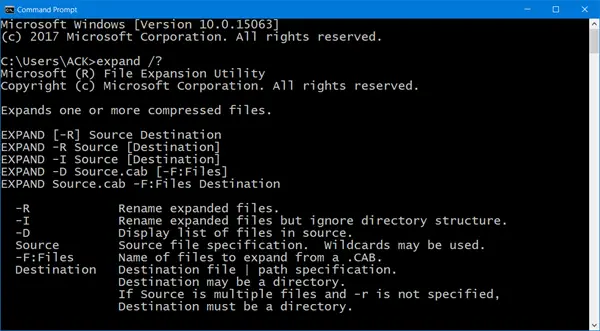

















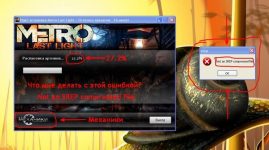


 Сообщение было отмечено Codov как решение
Сообщение было отмечено Codov как решение